Videoposnetek v Instagramu ni objavljen: razlogi za težavo
Ni takega uporabnika pametnega telefona, ki vsaj enkrat ni slišal o Instagramu. Vsak dan so na tem socialnem omrežju objavljene več sto tisoč edinstvenih fotografij in videoposnetkov, zato je vedno nekaj, kar je tukaj. Spodaj bomo obravnavali skupno težavo, ko videoposnetek ne bo objavljen v določenem socialnem omrežju.
Najprej, Instagram je storitev za objavo fotografij, in ko se je aplikacija pravkar pojavila pri pripomočkih iOS, bi jih bilo mogoče naložiti samo. Sčasoma se je vse več uporabnikov začelo pridružiti storitvi, kar je zahtevalo razširitev zmogljivosti aplikacije. Potem je bilo mogoče objaviti videoposnetke. Na začetku trajanje videoposnetka ne bi smelo preseči 15 sekund, danes pa se omejitev podaljša na eno minuto.
Vse bi bilo v redu, vendar so se uporabniki Instagrama pogosto soočili s problemom nalaganja videoposnetka v svoj račun, tak problem pa se lahko pojavi iz več razlogov.
Vsebina
- Zakaj se videoposnetek ne naloži v Instagramu?
- Razlog 1: nizka hitrost internetne povezave
- 2. razlog: zastarela različica vdelane programske opreme
- Razlog 3: Standardna galerija
- Razlog 4: zastarela različica Instagrama
- Razlog 5: Instagram ne podpira trenutne različice operacijskega sistema
- Vzrok 6: Zrušitev aplikacije
- Razlog 7: Nepodprt video format
- Vzrok 8: pametni telefon napačno deluje
- Vprašanja in odgovori
Zakaj se videoposnetek ne naloži v Instagramu?
Če se soočate z nezmožnostjo objavljanja videoposnetka v Instagramu, spodaj preverite možnost enega ali drugega razloga. Verjetno je, da boste do konca članka našli vir problema in ga, če je mogoče, odpravili.
Razlog 1: nizka hitrost internetne povezave
In čeprav v mnogih regijah Rusije dolgo časa obstajajo omrežja 3G in LTE, pogosto na voljo hitrost ni dovolj za objavo video datoteke.
Najprej morate preveriti trenutno hitrost internetne povezave. To lahko storite na primer z uporabo aplikacije Speedtest , ki bo izbrala najbližji strežnik za pridobivanje natančnejših podatkov o merjenju hitrosti interneta.
Prenesite aplikacijo Speedtest za iOS
Prenesite aplikacijo Speedtest za Android

Če so rezultati preverjanja pokazali, da je hitrost internetne povezave normalna (obstaja vsaj nekaj Mb / s), potem lahko pride do napake v omrežju na telefonu, zato morate poskusiti znova zagnati pripomoček.
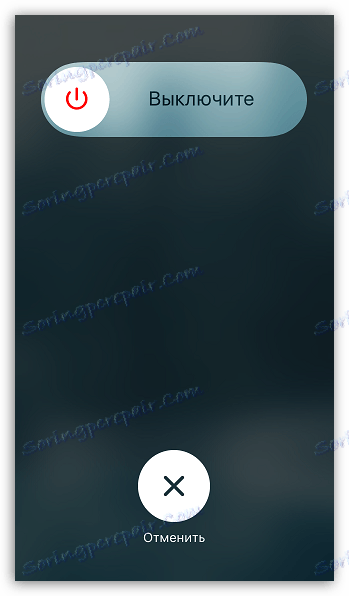
2. razlog: zastarela različica vdelane programske opreme
Če je prišlo do posodobitev za vaš telefon, vendar jih niste namestili, je to lahko neposreden vir nepravilnih aplikacij.
Na primer, če želite preveriti, ali so na voljo posodobitve v iOS-u, morate obiskati »Nastavitve« - »Osnovno« - »Posodobitev programske opreme« .
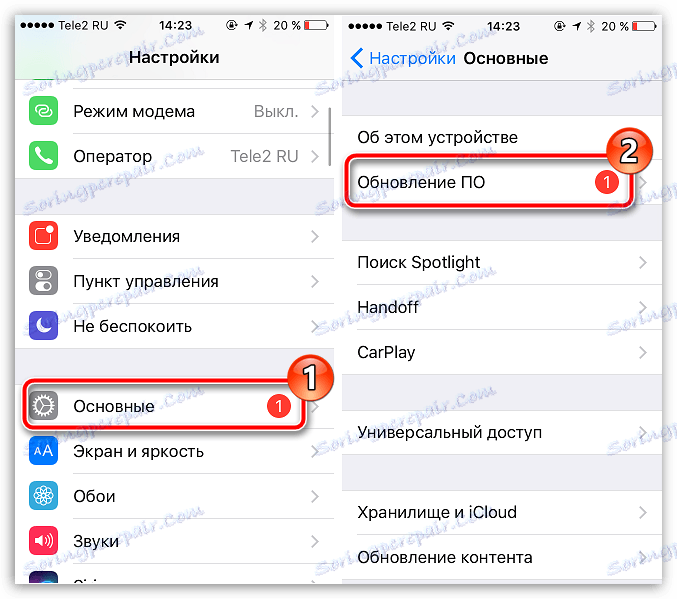
V posodobitvah za Android lahko preverite posodobitve za Android - About Phone - System Update (postavke menijev se lahko razlikujejo glede na lupino in različico Androida).
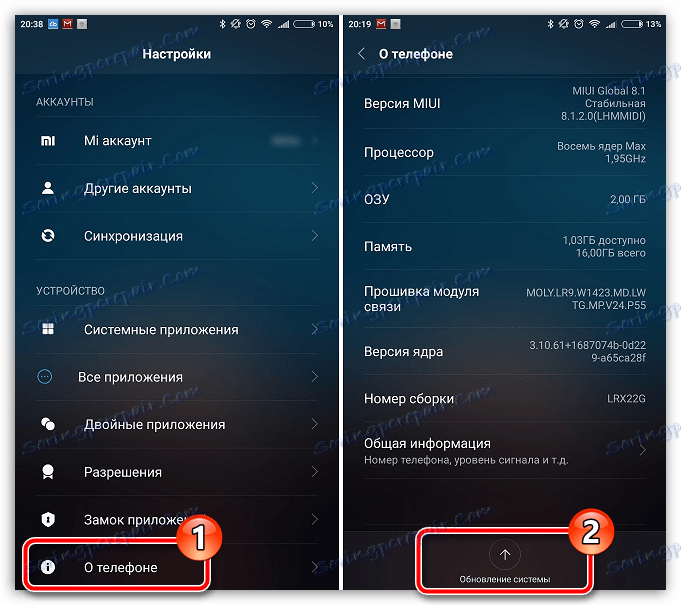
Neupoštevanje namestitve novih posodobitev močno odvrača, saj to ne vpliva samo na uspešnost aplikacij, temveč tudi na varnost pripomočka.
Razlog 3: Standardna galerija
Možnost za uporabnike Android. Običajno s tovrstno težavo uporabnik na svojem zaslonu vidi sporočilo "Pri uvozu videoposnetka je prišlo do napake. Poskusite znova. "
V tem primeru poskusite uporabiti nestandardno aplikacijo Galerija, vendar aplikacijo tretje osebe, na primer QuickPic .
Prenesite aplikacijo QuickPic za Android
Razlog 4: zastarela različica Instagrama
Če ste v telefonu onemogočili samodejno posodabljanje aplikacij, morate upoštevati, da se film ne naloži zaradi zastarele različice aplikacije.
Preverite posodobitve za Instagram tako, da kliknete povezavo s pametnega telefona. Shramba aplikacij se bo samodejno zažene na strani za nalaganje programa Instagram. Če je za aplikacijo zaznana posodobitev, se poleg nje prikaže tudi gumb »Posodobi« .
Prenesite aplikacijo Instagram za iPhone
Prenesite Instagram za Android aplikacijo
Razlog 5: Instagram ne podpira trenutne različice operacijskega sistema
Slaba novica za uporabnike starih telefonov: naprava bi lahko že zdavnaj prenehala podpirati razvijalci Instagrams-a, zato se je pojavil problem z objavo.
Na primer, za Apple iPhone mora biti različica OS najmanj 8,0, za Android pa ni nameščena fiksna različica - vse je odvisno od modela pripomočka, vendar praviloma ne sme biti nižje od OS 4.1.
V "Nastavitve" - "Osnovno" - "O tej napravi" lahko preverite trenutno različico vdelane programske opreme za iPhone.
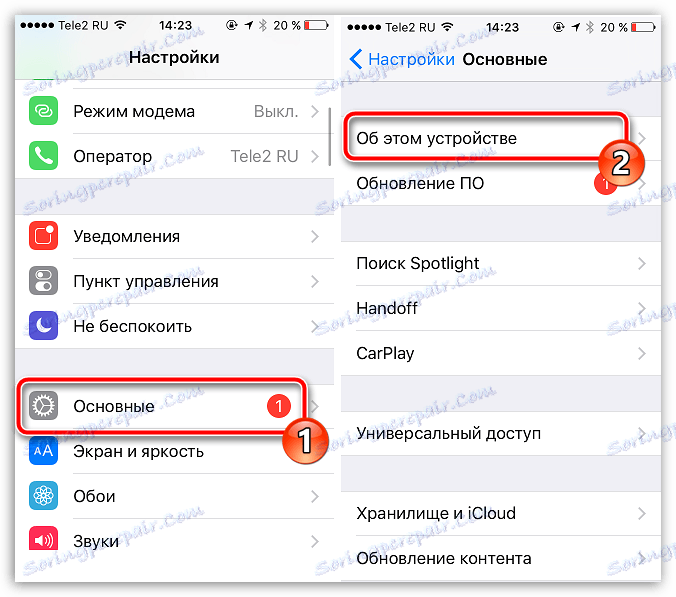
Za Android morate odprite »Nastavitve« - »O telefonu«.
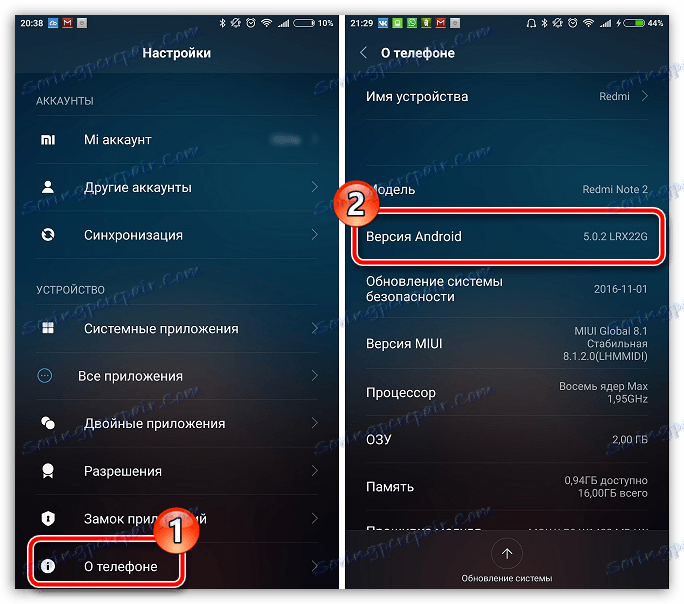
Če problem resnično leži v nepomembnosti vašega pametnega telefona, žal, razen če želite zamenjati napravo, ne morete svetovati, da ne morete.
Vzrok 6: Zrušitev aplikacije
Instagram, tako kot katera koli druga programska oprema, lahko na primer propade zaradi nakopičenega predpomnilnika. Najlažji način za rešitev težave je ponovno namestiti aplikacijo.
Najprej je treba aplikacijo odstraniti iz pametnega telefona. Na iPhonu morate na ikoni aplikacije držati dolg prst, nato pa kliknite ikono s križcem. V sistemu Android najpogosteje lahko aplikacijo odstranite tako, da dalj časa držite ikono aplikacije in jo nato prenesete na ikono z ikonami.
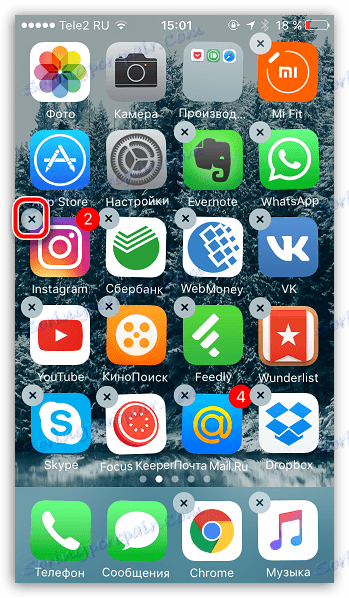
Razlog 7: Nepodprt video format
Če videoposnetek ni bil posnet v kamero pametnega telefona, ampak je na primer prenesen z interneta zaradi nadaljnje objave v Instagramu, potem morda težava leži v nepodprtem formatu.
Najpogostejša oblika za mobilni video je mp4. Če imate drugačen format, vam priporočamo, da ga pretvorite. Če želite pretvoriti video v drugo obliko, obstaja veliko število posebnih programov, ki vam bodo omogočili hitro in učinkovito opravljanje te naloge.
Preberite tudi: Programi za pretvarjanje videa
Vzrok 8: pametni telefon napačno deluje
Končna možnost, ki je lahko napačno delovanje pametnega telefona. V tem primeru, če popolnoma izključite vse prejšnje elemente, lahko poskusite ponastaviti nastavitve.
Ponastavi na iPhone
- Odprite aplikacijo Nastavitve in pojdite na razdelek »Splošno« .
- Pomaknite se na dno seznama in izberite »Ponastavi« .
- Dotaknite se možnosti »Ponastavi vse nastavitve« in potrdite svoj namen, da izvedete ta postopek.
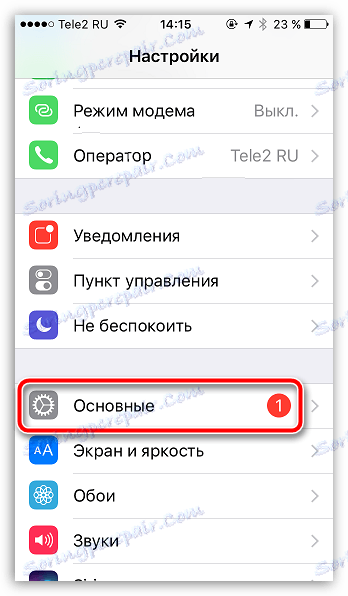
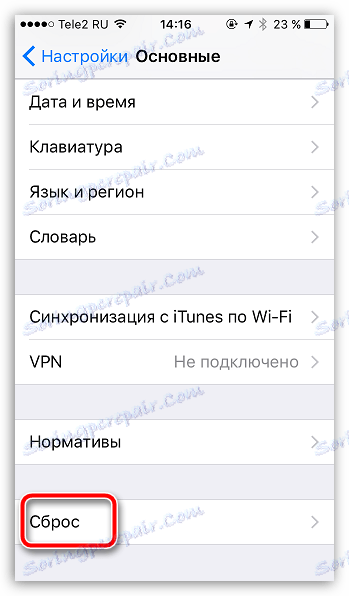
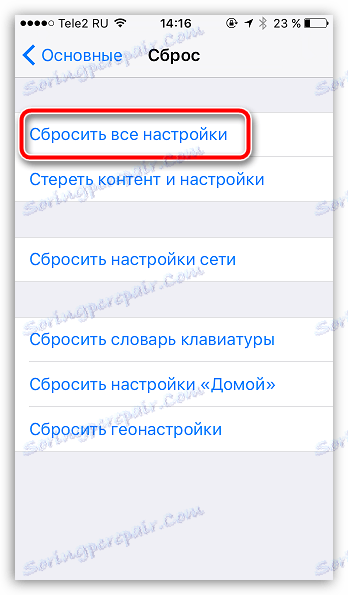
Ponastavite na Android
Upoštevajte, da so naslednji koraki približni, saj lahko pri različnih lupinah obstaja še ena možnost, da odprete želeni meni.
- Pojdite na »Nastavitve« in v bloku »Sistem in naprava« kliknite gumb »Napredno«.
- Pojdite na dno seznama in izberite "Obnovi in ponastavi" .
- Izberite zadnji element »Ponastavi nastavitve« .
- Če izberete »Osebni podatki« , se strinjate, da bodo vsi podatki računa in nastavitve aplikacije popolnoma izbrisani. Če ne vključite možnosti »Izbriši pomnilnik naprave« , bodo vse uporabniške datoteke in aplikacije ostale na prvotni lokaciji.
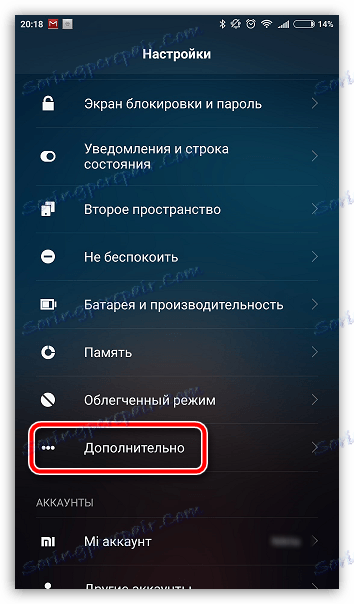
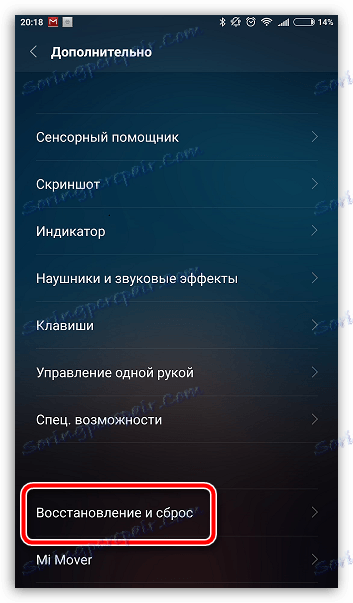
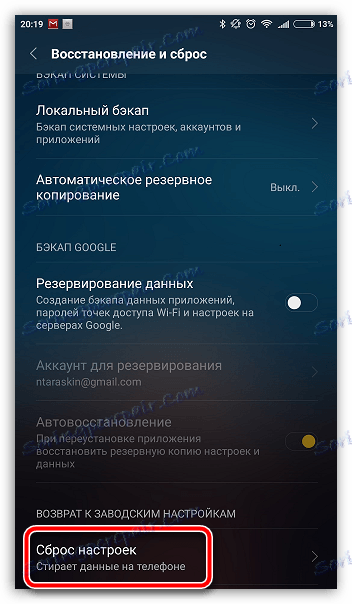
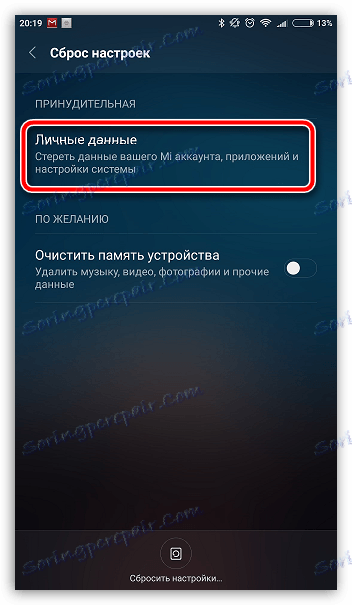
To so razlogi, ki lahko vplivajo na težavo z objavo videoposnetka v Instagramu.
